文章编号:9052时间:2025-03-14人气:
联想310笔记本作为一款经典的入门级产品,其稳定性和实用性备受用户青睐。任何电子产品都可能遇到故障,当遇到蓝屏、无法开机、充电异常或无线网络开关问题时,用户可能会感到困扰。以下将从技术角度出发,结合实际使用场景,详细分析这些问题的排查方法,并提供可操作的解决方案,帮助用户快速定位问题并解决问题。
 ---### 🔍 一、蓝屏故障排查:从软件到硬件的系统性分析
---### 🔍 一、蓝屏故障排查:从软件到硬件的系统性分析
蓝屏(BSOD)是Windows系统崩溃的典型表现,通常伴随错误代码。以下是分步骤排查方法:
#### 1️⃣ 第一步:检查近期操作与软件冲突- 操作建议: - 若蓝屏发生在安装新驱动、软件或系统更新后,尝试进入 安全模式(开机时连续按F8/F12),卸载或回滚最近安装的软件/驱动。 - 若蓝屏代码为 `0x0000007B` 或 `0x0000007E`,可能是硬盘或内存问题,需进一步检查硬件。 - 🔍 小技巧:通过事件查看器(`Win+R` → `eventvwr`)查看详细错误日志,定位问题根源。#### 2️⃣ 第二步:硬件健康检测- 硬盘测试: - 使用联想自带的 Lenovo Vantage 或第三方工具(如CrystalDiskInfo)检测硬盘健康状态。若出现坏道或读写错误,需备份数据并更换硬盘。 - 内存诊断: - 运行 Windows内存诊断工具(`Win+X` → `疑难解答` → `内存诊断`),重启后自动检测内存故障。若发现错误,需清洁或更换内存条。 - 电源与主板检查: - 若蓝屏伴随风扇异常响动或高温,可能是主板供电模块故障,需送修。#### 3️⃣ 第三步:系统文件修复- 操作步骤: 1. 进入 安全模式。 2. 打开命令提示符(管理员权限),输入 `sfc /scannow` 执行系统文件修复。 3. 若无效,尝试 `DISM /Online /Cleanup-Image /RestoreHealth` 修复系统映像。 - ⚠️ 注意:若以上步骤无效,可能需重装系统,建议提前备份数据。---### ⚡ 二、无法开机:从电源到硬件的全面排查笔记本无法开机可能由电源、硬件或系统问题引起,以下分场景分析:
#### 1️⃣ 场景一:完全无反应(无灯光/无声音)- 排查重点: - 电源适配器:检查充电器是否插紧,尝试更换适配器(联想310需65W/90W适配器)。 - 电池状态: - 若电池老化(通常3-5年需更换),拔掉电池后直接用适配器供电,观察是否开机。 - 🔌 小技巧:部分机型可通过长按电源键30秒强制重置电池。 - 主板供电: - 若仍无法开机,可能是主板电容损坏或电源接口故障,需送修。#### 2️⃣ 场景二:开机有声音但无画面- 可能原因: - 屏幕故障:尝试外接显示器,若显示正常,则为内置屏幕或排线问题。 - 显卡驱动冲突: - 进入安全模式后,卸载显卡驱动(NVIDIA/AMD),重启后重装官方驱动。 - 系统文件损坏:参考蓝屏修复步骤,执行系统修复或重装。#### 3️⃣ 场景三:开机后自动关机- 常见问题: - 散热系统故障:清理风扇灰尘,检查散热管是否堵塞。 - CPU/GPU过热保护:若温度超过90℃,需更换散热硅脂或风扇。 - BIOS问题: - 进入BIOS(开机时按F2)检查设置,尝试恢复默认值。 - 若BIOS无法进入,可能需专业刷写。---### 🔋 三、充电异常:从硬件到设置的全面诊断充电问题通常涉及电源适配器、电池或系统设置,以下是具体排查步骤:
#### 1️⃣ 第一步:硬件检查- 适配器与线缆: - 确认适配器输出电压(联想310需DC 19.5V/3.33A),若线缆老化或接触不良,更换原装线缆。 - 🔌 测试方法:使用万用表测量适配器输出电压,若低于标准值需更换。 - 电池状态: - 通过 Lenovo Vantage → 电池健康度 检查电池容量,若低于60%建议更换。 - 长期使用后,可尝试 校准电池(完全放电后充满)。#### 2️⃣ 第二步:系统设置调整- 电源管理优化: - 进入 控制面板 → 电源选项,确保未启用“节电模式”或“电池优化”。 - 在设备管理器中,检查“电池”驱动是否正常,右键更新驱动。 - 系统服务检查: - 禁用不必要的后台程序(如后台同步、云服务),减少功耗。#### 3️⃣ 第三步:极端情况处理- 强制充电模式: - 部分机型可通过 BIOS 开启“Always Charge”模式,强制充电至100%。 - 硬件重置: - 若电池无法充电,尝试 短接电池触点(需拆机操作,建议专业人士操作)。---### 📶 四、无线网络开关开启方法:物理与软件双路径联想310的无线网络开关可能通过物理按键或软件控制,以下是详细步骤:
#### 1️⃣ 物理开关查找- 位置: - 键盘功能键:通常为 `Fn + F2`(部分机型为F5/F8),按压后屏幕提示“无线网络已开启”。 - 机身侧面/底部:少数机型有实体拨动开关,需检查机身标签或说明书。 - 🔍 提示:若键盘无标识,可通过 Lenovo Vantage → 设备 → 无线开关 查看状态。#### 2️⃣ 软件控制- Windows设置: - 进入 设置 → 网络与Internet → 飞行模式,关闭飞行模式。 - 在 网络和共享中心 → 更改适配器选项,确保“WLAN”未被禁用。 - 设备管理器: - 右键“无线网卡”(如Intel Wireless AC),选择“启用设备”。 - 若驱动异常,右键“更新驱动程序”。#### 3️⃣ 进阶排查- 驱动与系统兼容性: - 下载并安装联想官方无线网卡驱动(官网支持页面搜索机型)。 - 若使用Windows 10/11,确保系统更新至最新版本,避免兼容性问题。---### 🛠️ 总结:故障处理的优先级与注意事项面对上述问题,建议按以下顺序排查,以提高效率:
1. 软件层面:检查最近操作、更新驱动、清理后台程序。 2. 硬件基础:测试电源、电池、内存、硬盘等关键部件。 3. 系统深度:修复文件、重装系统或联系售后支持。⚠️ 重要提示: - 若涉及拆机操作(如清洁、更换部件),务必断电并释放静电。 - 长期使用后,建议每1-2年进行一次专业维护,延长设备寿命。 - 联想官方客服电话:400-990-8888,可提供远程诊断或预约维修。
通过以上步骤,用户可系统性地解决联想310的常见故障。若问题仍无法解决,建议联系专业维修点或联想服务中心,避免自行拆解导致保修失效。
内容声明:
1、本站收录的内容来源于大数据收集,版权归原网站所有!
2、本站收录的内容若侵害到您的利益,请联系我们进行删除处理!
3、本站不接受违法信息,如您发现违法内容,请联系我们进行举报处理!
4、本文地址:https://lx.ruoyidh.com/diannaowz/4d64151beb2f55b64b01.html,复制请保留版权链接!

联想710笔记本的BIOS设置是一个基础但非常重要的操作,特别是在进行系统安装、启动设备更改或硬件配置调整时,作为一名中文编辑,我将从用户角度出发,详细解析联想710笔记本的BIOS设置基本操作及常见问题,力求全面且易于理解,以下是我的分析说明,BIOS,基本输入输出系统,是笔记本启动时的第一个程序,负责初始化硬件设备并加载操作系统,...。
电脑资讯 2025-04-10 04:33:39
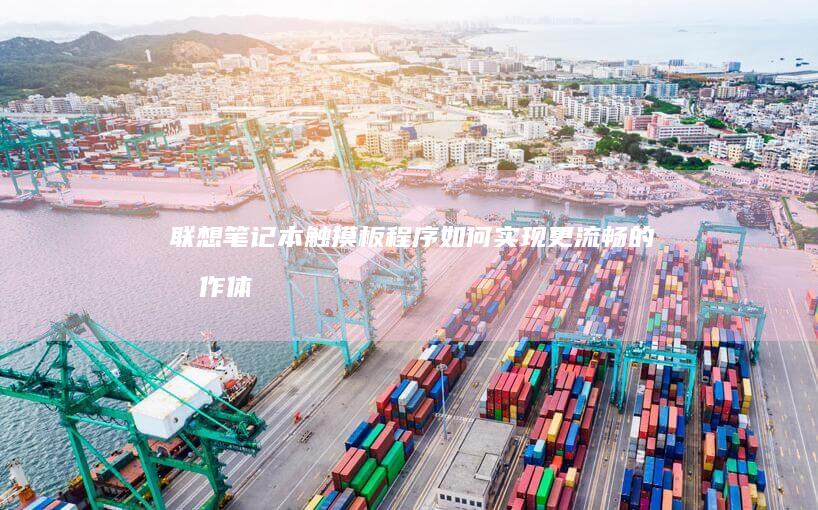
联想笔记本触摸板程序出现问题导致触摸板没有反应这是一个令许多用户头疼的大问题触摸板是笔记本电脑中至关重要的输入设备如果出现故障直接影响用户的使用体验那么如何实现更流畅的操作体验解决触摸板没有反应的问题呢接下来我们将从多个角度详细分析这一问题并提供相应的解决方案联想笔记本触摸板程序如何实现更流畅的操作体从硬件层面来看触摸...
电脑资讯 2025-04-05 09:17:05

针对联想笔记本启动问题的解决技巧本文将详细探讨设置与优化的实操分享尤其是关于盘启动按键的使用方法请您仔细阅读以下内容以便更好地解决问题我们需要明确什么是启动统一可扩展固件接口是新一代的它提供了更好的安全性和功能性联想笔记本通常采用替代传统的因此了解其工作原理非常重要启动可以提高启动速度同时支持更大容量的硬盘和高级的安全...
电脑资讯 2025-04-03 19:45:55

联想装机心得安装系统驱动和软件的优化技巧联想笔记本配置联想装机心得安装系统驱动和软件的近期我对联想笔记本进行了装机整理了一些安装系统驱动和软件优化的经验希望能与大家分享联想作为一款经典的笔记本电脑配置虽然不算顶级但经过合理的优化和配置依然可以满足日常办公和娱乐的需求一安装系统选择合适的操作系统联想支持多种操作系统但推荐...
电脑资讯 2025-03-31 09:38:14

啊联想这款笔记本电脑真是的选择呢如果你想进一步优化它的性能那么深入了解它的高级设置就是必要的啦作为一名中文编辑我将带你一步步探索联想的设置并分享一些优化技巧让你的笔记本电脑发挥出更大的潜力联想笔记本电脑高级设置与优化简介是笔记本电脑的基础输入输出系统负责在启动时初始化硬件设备并加载操作系统联想的设置提供了丰富的选项能够...
电脑资讯 2025-03-30 12:37:59

随着科技的飞速发展硬件迭代的节奏越来越快对于老旧设备而言如何通过固件升级延长生命周期成为用户关注的焦点作为一款经典的笔记本电脑型号其基本输入输出系统的未来升级计划尤其是对新一代硬件扩展的支持与兼容性测试无疑为用户带来了老瓶装新酒的可能性这一升级方向既是对硬件兼容性的技术探索也折射出厂商对设备生态延续性的深层考量下面从技...
电脑资讯 2025-03-14 19:31:49
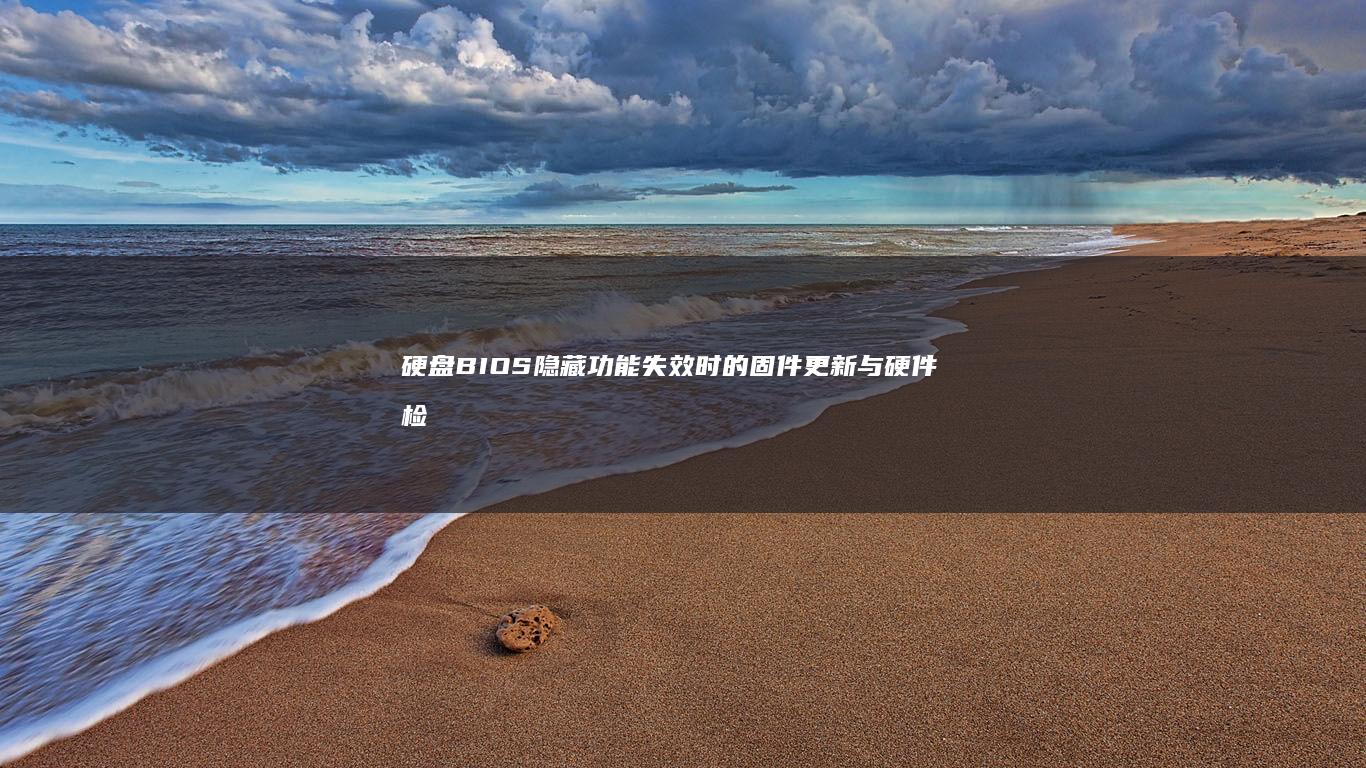
硬盘BIOS芯片作为硬盘硬件系统中的核心控制器,其损坏可能导致硬盘无法识别、数据丢失甚至永久性故障,当硬盘BIOS出现异常时,用户往往面临数据恢复与设备修复的双重挑战,本文将从技术原理、检测方法、修复方案及预防措施四个维度,系统分析硬盘BIOS失效后的应对策略,⚠️,###一、硬盘BIOS的功能与失效表现硬盘BIOS,固件,存储于...。
电脑资讯 2025-03-10 08:44:23

在数字化时代,误删文件几乎是每个用户都可能遭遇的,噩梦,无论是重要的工作文档、珍贵的家庭照片,还是难以替代的个人数据,一旦被意外删除,都会引发焦虑与紧迫感,而联想笔记本作为主流电脑品牌,其用户群体庞大,因此掌握一种快速有效的应急恢复方法显得尤为重要,今天,我们就以,U启动功能,为核心,解析如何在联想笔记本上通过这一工具实现误删文件的...。
电脑资讯 2025-03-10 08:11:38

在准备为联想笔记本安装新系统时,安装前的准备工作至关重要,它直接关系到后续操作的顺利进行以及数据安全,⚠️本文将从数据备份、工具清单、镜像文件获取及驱动下载等维度,详细解析安装前的必要准备步骤,助您规避常见风险,确保操作万无一失,💻,###一、数据备份,保护个人数据的,生命线,📁💾1.备份必要性系统重装会完全格式化硬盘,所有数据,...。
电脑资讯 2025-03-10 06:49:16

联想笔记本310深度拆解与装机步骤全解析,一、前言联想笔记本电脑310作为一款性价比较高的产品,受到了众多消费者的青睐,它的外观时尚简约,性能在同价位产品中也有着不错的表现,对于那些想要深入了解这款笔记本内部构造或者进行DIY升级的朋友来说,本文将提供详细的拆解和装机步骤解析,这不仅有助于大家更好地了解这款笔记本的硬件配置,还能为后...。
电脑资讯 2025-03-09 02:00:03

在使用联想笔记本电脑时,有时系统出现问题或需要恢复到之前的系统状态,这时可以考虑通过系统还原功能来解决,不过,在进行系统还原之前,了解如何正确地进入BIOS设置是非常重要的,因为这涉及到一些基本的系统配置调整,下面我们就来详细探讨一下联想笔记本如何进行Windows10系统的还原操作,并且如何正确地进入BIOS,一、联想笔记本如何正确...。
电脑资讯 2025-03-08 09:59:10

将联想X270笔记本从旧系统切换到Windows7的操作过程相对复杂,但只要按照正确的步骤操作,还是可以顺利完成的,以下是详细的步骤和注意事项,帮助您顺利完成这一转换,一、准备工作在开始之前,请确保您已经备份了所有重要的数据和文件,因为切换操作系统会清除当前系统的所有数据,包括个人文档、图片、视频等,建议使用外部硬盘或云存储服务进行备...。
电脑资讯 2025-02-26 07:27:24